Come eliminare le foto duplicate su iPhone
Cosa sapere
- Aprire Fotografie app > Album > Selezionare, tocca le foto che desideri eliminare. Una volta selezionato, tocca il Cestino icona.
- Oppure scarica un'app di terze parti come Gemini Photos: Gallery Cleaner e segui le istruzioni per rimuovere automaticamente le foto duplicate.
- Scattare più foto contemporaneamente è la principale causa di immagini duplicate su iPhone.
Questo articolo fornisce istruzioni per eliminare foto duplicate dal tuo iPhone utilizzando sia un metodo manuale che un'applicazione software di terze parti.
Le foto di Apple possono eliminare i duplicati?
Una delle parti migliori di possedere un iPhone è la fotocamera. Le fotocamere sono eccellenti e così facili da usare che molti di noi scattano tonnellate di foto. Sfortunatamente, ciò si traduce spesso in tonnellate di immagini duplicate.
Purtroppo, iPhone non può nemmeno eliminare automaticamente le foto duplicate, il che significa che possono sommarsi rapidamente. Quindi, rimarrai bloccato nell'eliminare manualmente i tuoi duplicati o dovrai utilizzare un'app di terze parti per portare a termine il lavoro.
Come faccio a sbarazzarmi delle foto duplicate?
Poiché Apple non fornisce un modo per rimuovere automaticamente le foto duplicate dal telefono, dovrai fare affidamento su un altro sviluppatore di app per farlo. Una di queste app è Gemini Photos: Gallery Cleaner. Puoi scaricare questa o altre app dall'Apple App Store.
Questo esempio utilizza l'app Gemini Photos: Gallery Cleaner menzionata sopra, ma sono disponibili altre app per la pulizia della galleria. Potrebbero funzionare in modo diverso da Gemini, ma dovrebbero avere tutti una struttura simile per l'eliminazione delle foto duplicate. Assicurati solo che l'app che scegli di utilizzare provenga da uno sviluppatore affidabile.
-
Scarica e installa l'app Gemini Photos: Gallery Cleaner sul tuo iPhone.
Scarica per iOS Una volta installato, apri l'app. La prima volta che utilizzi l'app, ti verrà chiesto di accettare l'Informativa sulla privacy. Rivedi la politica e tocca Accettare.
Nella pagina per Consenti l'accesso a tutte le foto rubinetto Fatto. Potresti anche ricevere una notifica su iPhone che "Gemelli" vuole accedere alla tua foto. Rubinetto Consenti l'accesso a tutte le foto.
-
Quindi ti viene chiesto di decidere se vuoi consentire a "Gemini" di inviarti notifiche. Selezionare Non permettere se desideri. La tua scelta non influisce sulla scansione delle tue foto.
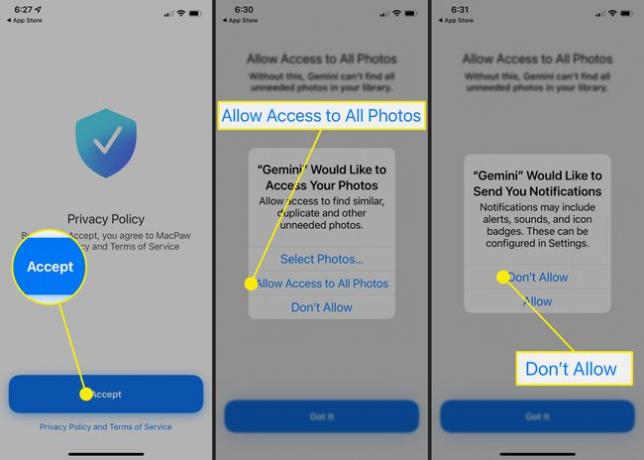
Infine, "Gemini" ti avvisa che raccoglierà analisi delle app. Non hai altra scelta che accettare questo. Rubinetto Continua, e viene visualizzata una notifica da iPhone. Qui puoi scegliere Chiedi all'app di non tracciare se non desideri condividere l'analisi dell'app con lo sviluppatore.
-
L'app ti guida attraverso un breve tutorial e, infine, arrivi alla pagina che ti chiede se vuoi iscriverti all'app. È relativamente costoso a $ 19,99 all'anno, ma puoi anche scegliere il Non sono ancora sicuro? Provalo gratis opzione.
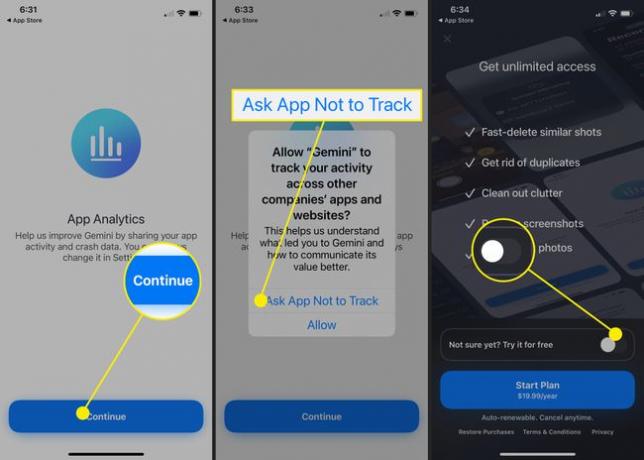
Una volta fatto, potrebbe essere necessario fare clic su X nell'angolo in alto a sinistra per accedere alla schermata principale dell'app. Gemini Photos ha scansionato le tue foto esistenti e le ha inserite in alcune categorie nella schermata principale dell'app durante tutto questo.
Una volta nella schermata principale dell'app, hai diverse opzioni: tocca duplicati.
-
L'app visualizzerà le tue foto duplicate. Puoi toccare ciascuno di essi per esaminarli. Quando sei sicuro di voler eliminare tutto, tocca Elimina XX duplicati nella parte inferiore dello schermo per eliminare tutte le foto duplicate.

Come posso eliminare gratuitamente le foto duplicate sul mio iPhone?
Se non desideri utilizzare un'app di terze parti per eliminare le foto duplicate dal telefono, puoi sempre scegliere di eliminare manualmente i duplicati. È un processo molto più lento, ma non è complicato. Ecco come:
Apri i tuoi Fotografie app.
Rubinetto Selezionare e quindi tocca le foto che desideri eliminare.
-
Dopo aver effettuato le selezioni, tocca l'icona del cestino.

Perché non riesco a eliminare le foto duplicate sul mio iPhone?
Se hai problemi a eliminare le foto duplicate sul tuo iPhone, il colpevole potrebbe essere iTunes. Se in precedenza hai sincronizzato le tue foto con iTunes, continueranno a tornare ogni volta che esegui la sincronizzazione con iTunes.
Invece, dovrai eliminare le foto nell'account iTunes. O meglio ancora, abilita le foto di iCloud sul tuo iPhone. In questo modo rimuoverai automaticamente tutte le immagini che sono state sincronizzate con iTunes dal tuo telefono. Quindi, puoi disattivare nuovamente le foto di iCloud e ricominciare da capo, sapendo che le tue foto sono archiviate da qualche parte.
